O que é a retenção de segurança no Windows 11 e como a desativar?
Recomenda-se que actualize sempre o Windows para obter as funcionalidades mais recentes, os patches de segurança e as correcções de erros. No entanto, o Windows pode, por vezes, aplicar uma retenção de segurança para impedir a instalação de uma atualização de funcionalidades disponível.
A função de retenção de salvaguarda no Windows funciona como uma medida de segurança que impede o acesso não autorizado ou a atividade maliciosa de causar danos ao sistema. No entanto, alguns utilizadores podem querer desativar esta funcionalidade por vários motivos. Compreender a sua função e os potenciais riscos é crucial antes de tomar qualquer ação. Este artigo fornecerá informações abrangentes sobre os recursos do Safeguard Hold e o processo para desativá-lo com segurança.
O que é uma Retenção de segurança?
Uma medida de segurança conhecida como “retenção de segurança” pode ser activada em dispositivos Windows para impedir que sejam actualizados com novas funcionalidades. Esta ação é tomada pela Microsoft se acreditar que uma atualização futura pode afetar negativamente o dispositivo ou se existirem problemas com a própria atualização que não possam ser resolvidos de momento.
A Microsoft emprega medidas de segurança sob a forma de retenções de salvaguarda para garantir que os utilizadores não encontram erros durante a sua transição para uma iteração mais recente do Windows, sendo a restrição automaticamente cancelada após a descoberta e validação de uma solução.
A remoção da retenção de salvaguarda no cliente Windows Update não segue um calendário pré-determinado, uma vez que a sua implementação depende da duração necessária para identificar e retificar quaisquer discrepâncias no processo de atualização.
A Microsoft emprega medidas de segurança em dispositivos que adquirem actualizações utilizando o serviço Windows Update. No entanto, para aqueles que administram actualizações utilizando meios alternativos, incluindo a instalação direta através de media ou do Catálogo de Actualizações da Microsoft, é imperativo familiarizar-se com potenciais problemas que possam afetar o seu dispositivo.
Pode verificar o Painel de Saúde do Windows para saber mais sobre quaisquer problemas em curso com as actualizações.
É possível desativar as retenções de salvaguarda do Windows Update e é seguro fazê-lo?
É aconselhável manter a integridade da retenção de segurança, uma vez que a sua desativação pode resultar numa variedade de dificuldades técnicas, tais como problemas de compatibilidade e erros de Ecrã Azul da Morte (BSOD). No entanto, se um indivíduo acredita que o seu dispositivo é capaz de acomodar a atualização de software mais recente, tem a opção de utilizar o Editor do Registo ou o Editor de Política de Grupo Local para remover a retenção de segurança.
Desativar o bloqueio de segurança utilizando o Editor de registo
Um método eficaz para desativar o bloqueio de segurança e obter actualizações num sistema Windows é através da manipulação do seu registo. Veja abaixo o procedimento para realizar essa tarefa.
A modificação do registo acarreta alguns riscos, uma vez que mesmo uma pequena imprecisão durante a edição pode levar à instabilidade do sistema informático. Consequentemente, é altamente recomendável que tome medidas de precaução, executando duas tarefas importantes antes de implementar os passos seguintes. Em primeiro lugar, certifique-se de que cria uma cópia de segurança do registo do Windows para referência futura. Em segundo lugar, estabeleça um ponto de restauração no Windows para se proteger contra quaisquer problemas imprevistos que possam surgir do processo de edição. Ao tomar estas medidas preventivas, pode atenuar os potenciais riscos associados às modificações do registo, assegurando simultaneamente a estabilidade e a integridade do seu sistema operativo.
Prima a tecla “Win” e toque simultaneamente na tecla “R” do teclado para abrir a caixa de diálogo Executar utilizando um atalho conveniente.
Para aceder ao Editor do Registo, siga estes passos:1. Na barra de pesquisa do Windows, localizada no canto inferior esquerdo do ecrã, escreva “regedit” (sem aspas) e prima enter. Isto irá abrir a aplicação do Editor do Registo.
⭐ Navegue até à seguinte localização no Editor de Registo:
HKEY_LOCAL_MACHINE\SOFTWARE\Policies\Microsoft\Windows\WindowsUpdate
⭐ Clique com o botão direito do rato na chave WindowsUpdate na barra lateral esquerda, passe o rato sobre Novo e seleccione Valor DWORD (32 bits) . 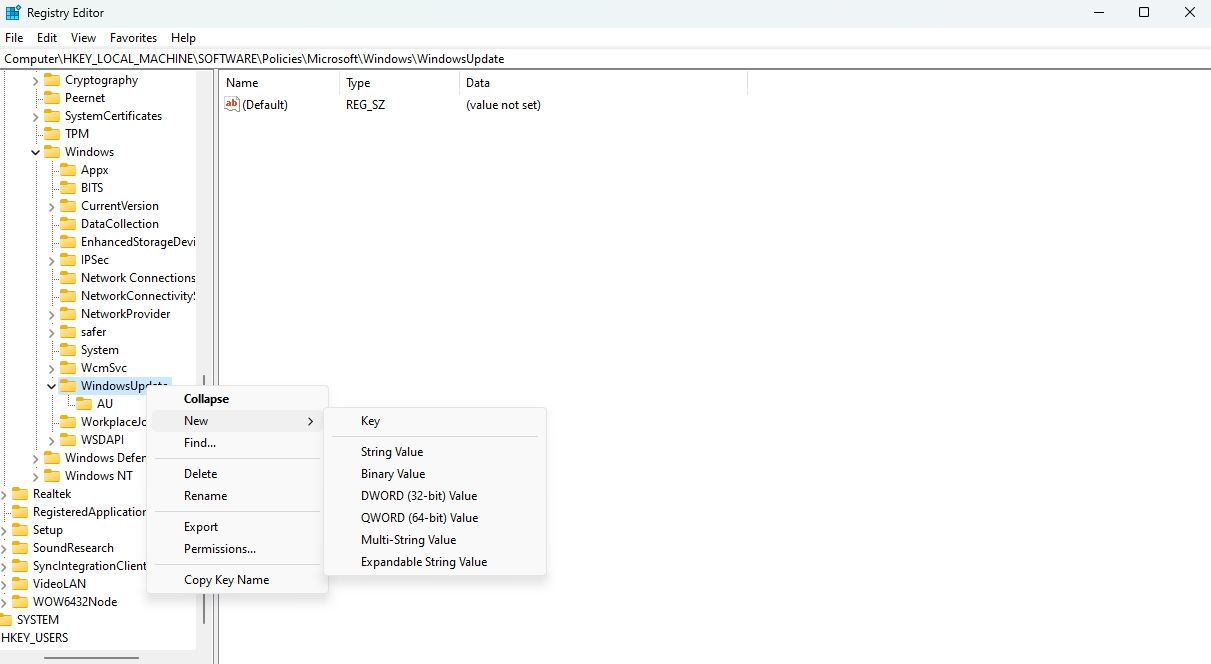
⭐ Dê à cadeia o nome valueDisableWUfBSafeguards.
⭐ Faça duplo clique no valor da cadeia de caracteres DisableWUfBSafeguards, escreva 1 no campo de dados Value e clique em OK . 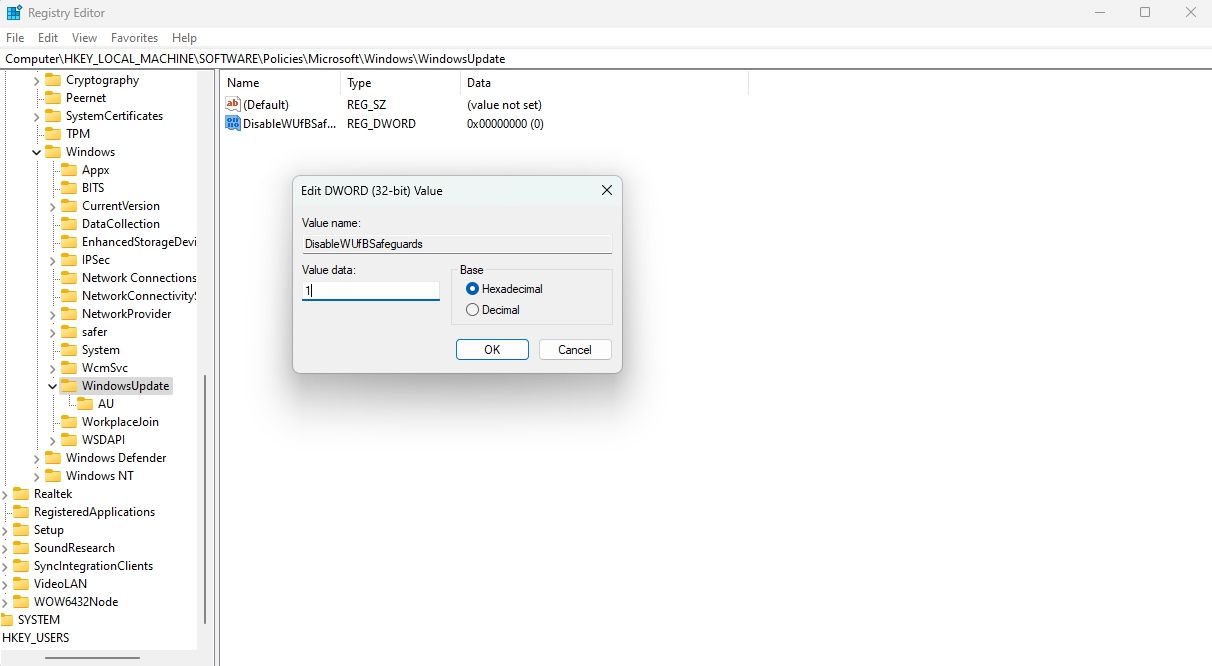
Reinicie o computador para ver as alterações.
Desativar a retenção de salvaguarda utilizando o Editor de Política de Grupo Local
O Editor de Política de Grupo Local funciona como um utilitário crucial para administrar as definições do Windows, permitindo-lhe modificar e desativar a restrição de segurança conhecida como política de “retenção de salvaguarda” através dos seguintes passos:
⭐Abra a caixa de diálogo Executar.
Para aceder ao Editor de Políticas de Grupo utilizando uma interface gráfica de utilizador, siga estes passos:1. Abra o menu Iniciar clicando no botão Windows ou premindo a tecla “Windows” no teclado.2. Na barra de pesquisa localizada na parte inferior do menu Iniciar, escreva “gpedit.msc” (sem aspas) e prima Enter.
⭐ No Editor de Políticas de Grupo Local, navegue até à seguinte localização:
Computer Configuration > Administrative Templates > Windows Components > Windows Update > Manage updates offered from Windows Update
⭐ Faça duplo clique na política Desativar salvaguardas para actualizações de funcionalidades no painel direito. 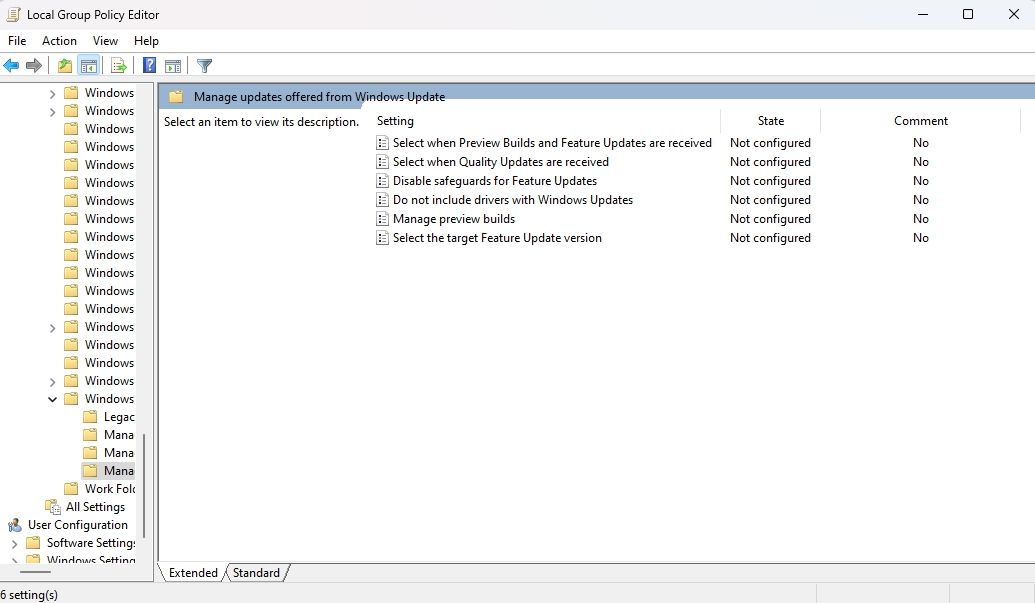
⭐ Na janela Propriedades que aparece, seleccione a opção Ativado. 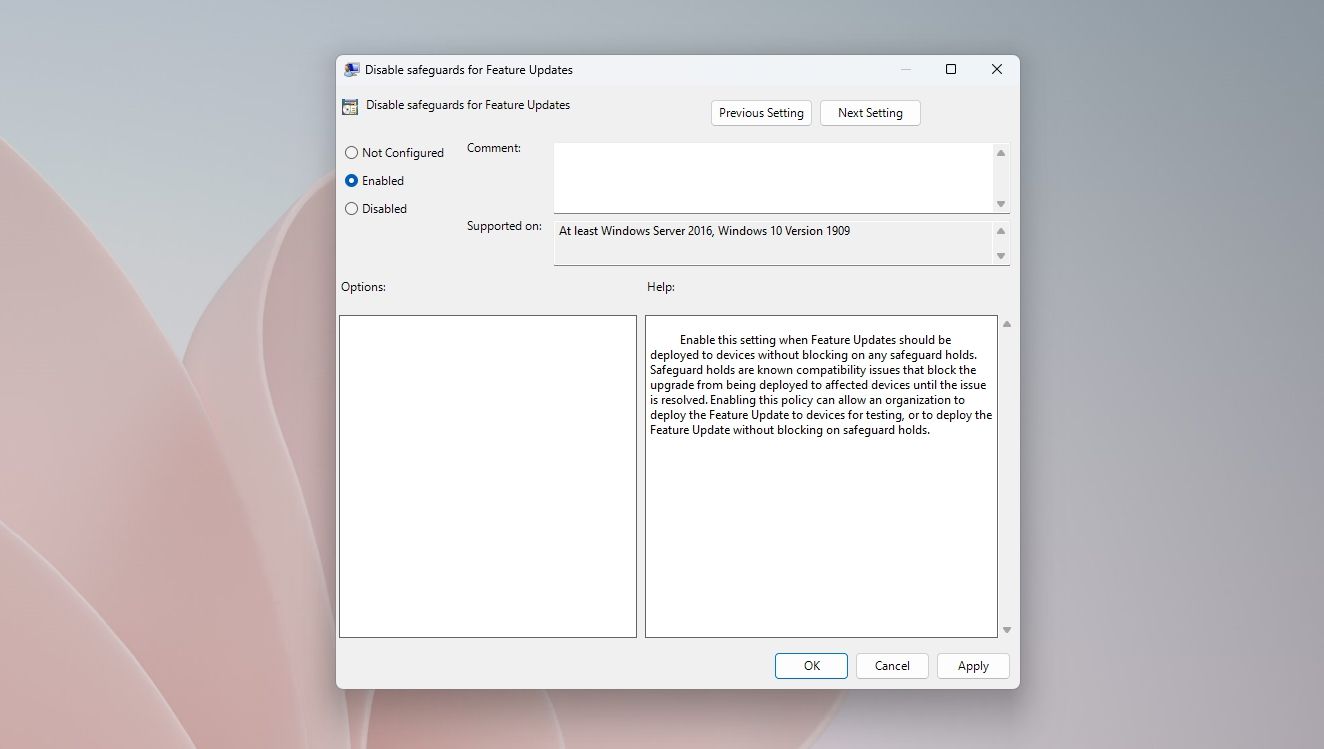
⭐Clique emAplicar e depois emOK.
A desativação da política de retenção de salvaguarda permitirá que o computador receba actualizações de novas funcionalidades sem quaisquer restrições.
Obter actualizações do Windows o mais rapidamente possível
Decidir se deve ou não atualizar para a versão mais recente do Microsoft Windows pode ser uma decisão difícil para alguns utilizadores. Embora seja geralmente aconselhável manter-se atualizado com as actualizações, pode haver casos em que optar por manter uma versão anterior seja mais prudente devido à presença de problemas reconhecidos na versão mais recente. No entanto, se a necessidade de uma atualização ainda persistir, é possível levantar temporariamente a barreira de segurança que impede a sua instalação.